如何在 Windows 11、10 上將 Firefox 重設為預設設定
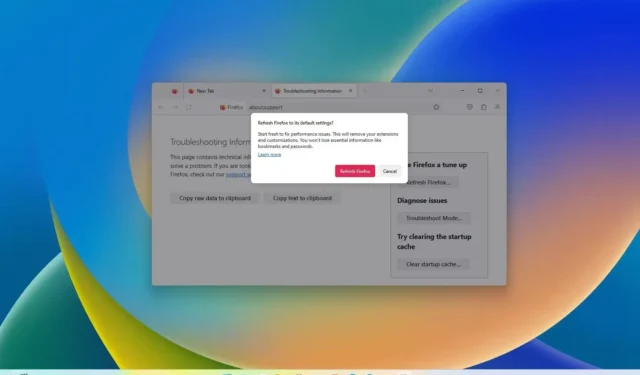
- 若要將 Firefox 在 Windows 11(或 10)上重設為預設設置,請開啟 Firefox 的「更多故障排除資訊」頁面,按一下「刷新 Firefox」並確認操作。
您可以將 Mozilla Firefox 瀏覽器重設為Windows 11和 10(或任何其他支援的平台)上的預設設置,以修復錯誤、解決問題並提高效能。在本指南中,我將概述完成此任務的步驟。
當您第一次安裝 Firefox時,一切都非常快,但隨著時間的推移,您會注意到效能問題和其他問題。在這些情況下,您可以重置瀏覽器以恢復預設設置,同時保留更重要的資料(例如登入憑證、書籤、瀏覽記錄、自動填充、cookie,甚至以前打開的網站),以便重新開始,就像您以前一樣首次Firefox 。
重置功能將刪除附加元件,例如擴充功能和主題,並將刪除目前設定檔及其設置,因為這些元素通常是導致問題的元素。
在本指南中,我將教您在 Windows 11 和 10 上重設 Firefox 並重新開始的步驟。
將 Firefox 重置為預設設定而不遺失數據
若要將 Firefox 重設為預設值以解決問題並提高效能,請使用下列步驟:
-
在 Windows 11(或 10)上開啟Firefox。
-
點擊主選單(漢堡按鈕),然後點擊“幫助”。
- 選擇“更多故障排除資訊”選項。
-
按一下“刷新 Firefox”按鈕以重置瀏覽器。
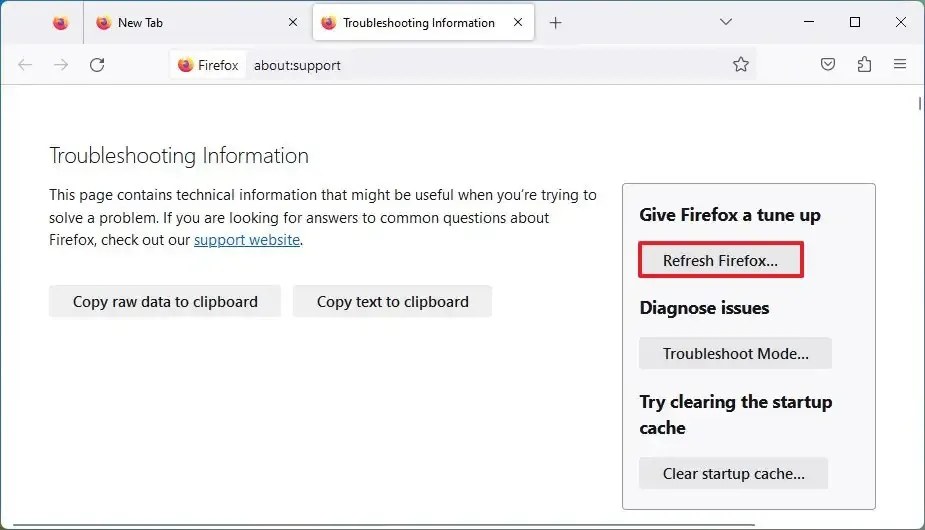
-
再次點選“刷新 Firefox”按鈕。
-
(可選)選擇“恢復所有視窗和選項卡”選項。
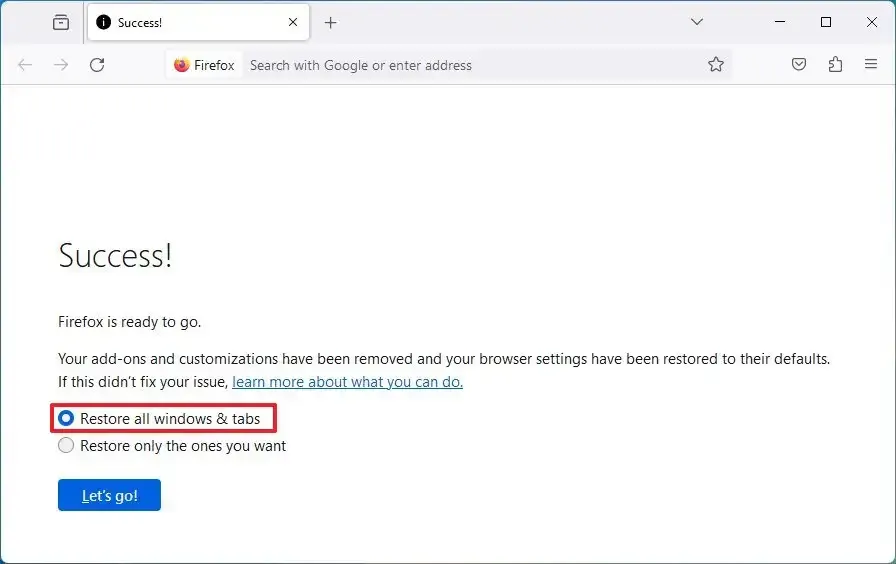
-
點擊“我們走吧”按鈕。
完成這些步驟後,Firefox 將透過備份設定檔資料(例如憑證、記錄、自動填入、cookie 等)來重設瀏覽器。它將刪除配置文件,包括附加元件和自訂項,最後,該過程將重新建立設定檔並恢復您的資料。由於設定將恢復為預設值,因此您必須重新配置您的首選項。



發佈留言